
时间:2020-10-18 00:13:59 来源:www.win10xitong.com 作者:win10
Win10记事本打开乱码是什么原因的情况不知道网友们是不是今天也发现了,今天这个问题导致小编琢磨了很久,估计还会有更多的网友以后也会遇到Win10记事本打开乱码是什么原因的问题,所以今天我们先来分析分析,我们其实完全可以慢慢来解决这个Win10记事本打开乱码是什么原因的问题,我们完全可以按照这个过程:1、控制面板>>时钟和区域>>更改日期、时间或数字格式>>管理>>非Unicode程序的语言;2、点击"更改系统区域设置",选择当前系统区域设置为"中文(简体,中国)"就行了,这样,这个问题就可以很简单的处理了。下面就一起好好的看一下Win10记事本打开乱码是什么原因问题的具体解决措施。
原因分析:可能是你打开了记事本无法识别的文件
一些文件虽可以使用记事本打开,不过打开后文档是加密过的,或是非字符所以使用记事本打开才会看到一片乱码。对于这类问题是没有办法解决的,可以使用别的工具来替代打开。
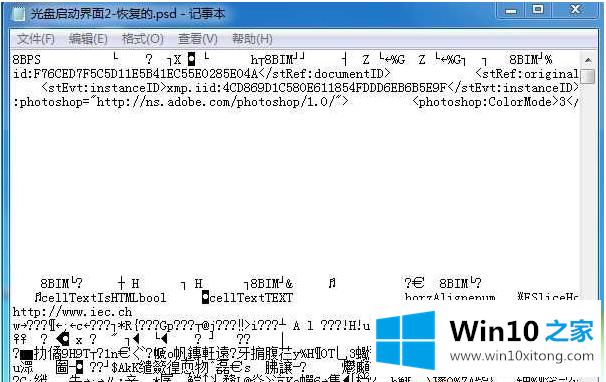
解决方法:
1、控制面板>>时钟和区域>>更改日期、时间或数字格式>>管理>>非Unicode程序的语言;
2、点击"更改系统区域设置",选择当前系统区域设置为"中文(简体,中国)";
3、并勾选"Bate版:使用Unicode UTF-8提供全球语言支持",点击确定后注销重启即可。
如果无法解决您的问题,您可以尝试以下方案切换您的系统显示语言,看看是否可以解决您的这个问题:
1、按下"Win+R"打开运行,键入:explorer shell:::{BF782CC9-5A52-4A17-806C-2A894FFEEAC5};
2、打开控制面板的语言设置界面,点击"添加语言",找到"英语",点击"下一步";
3、选择您需要添加的语言版本,比如:英语(美国),点击"添加";
4、待语言包安装完成后,依旧在控制面板的语言设置界面,点击"高级设置";
5、将"替换Windows显示语言"设置为安装完成的英语,重启您的计算机后即可完成系统显示语言的更改。
以上介绍的内容就是关于win10系统打开记事本乱码的解决方法
Win10记事本打开乱码是什么原因的具体解决措施就在上面已经全部告诉大家了,当然解决Win10记事本打开乱码是什么原因的问题方法肯定是多种多样的,如果你有更好的办法,可以留言和小编一起来讨论。